У цьому вичерпному посібнику йдеться про оформлення тексту для твоїх дизайнів. Canva пропонує зручну платформу, на якій ти можеш оформлювати свої тексти за своїм бажанням. У цьому посібнику я покроково покажу тобі, як комбінувати різні шрифти, налаштовувати текст та оптимізувати свої дизайни. Незалежно від того, чи йдеться про графіку для соцмереж, презентації чи важливі документи - функції Canva допоможуть тобі виглядати професійно.
Основні висновки
- Ти можеш вибрати безліч шрифтів у Canva та навіть завантажити свої власні шрифти.
- Стилі тексту, розміри та кольори можна легко налаштувати, щоб покращити читабельність та візуальний інтерес.
- Функціонал, такий як вирівнювання тексту, відступи та ефекти, дають тобі більше творчої свободи при створенні.
Посібник по кроках
Крок 1: Доступ до інструментів тексту
Почни, клікнувши на вкладку "Тексти" у Canva. Там ти знайдеш огляд різних типів тексту та натхнення. Ти побачиш різні пропозиції для заголовків, підзаголовків та текстих блоків.
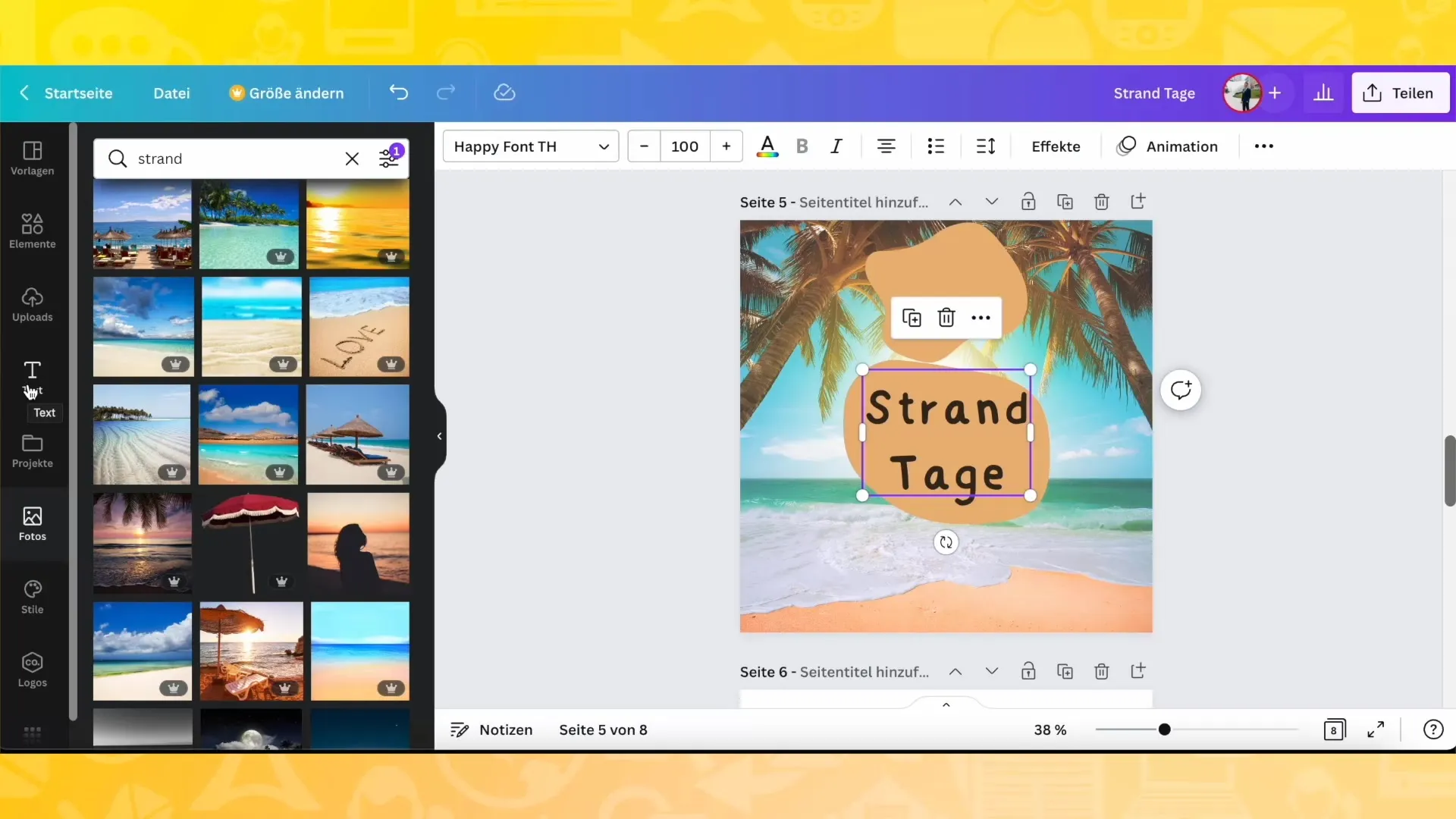
Крок 2: Додавання тексту
Щоб почати створення дизайну, додай нову сторінку. Вибери, який тип тексту ти хочеш додати: заголовок, підзаголовок або короткий текст. Наприклад, ти можеш використати наступний текст:
„Твоя подорож 2023 - як ти можеш подорожувати так вигідно, як ніколи раніше.“
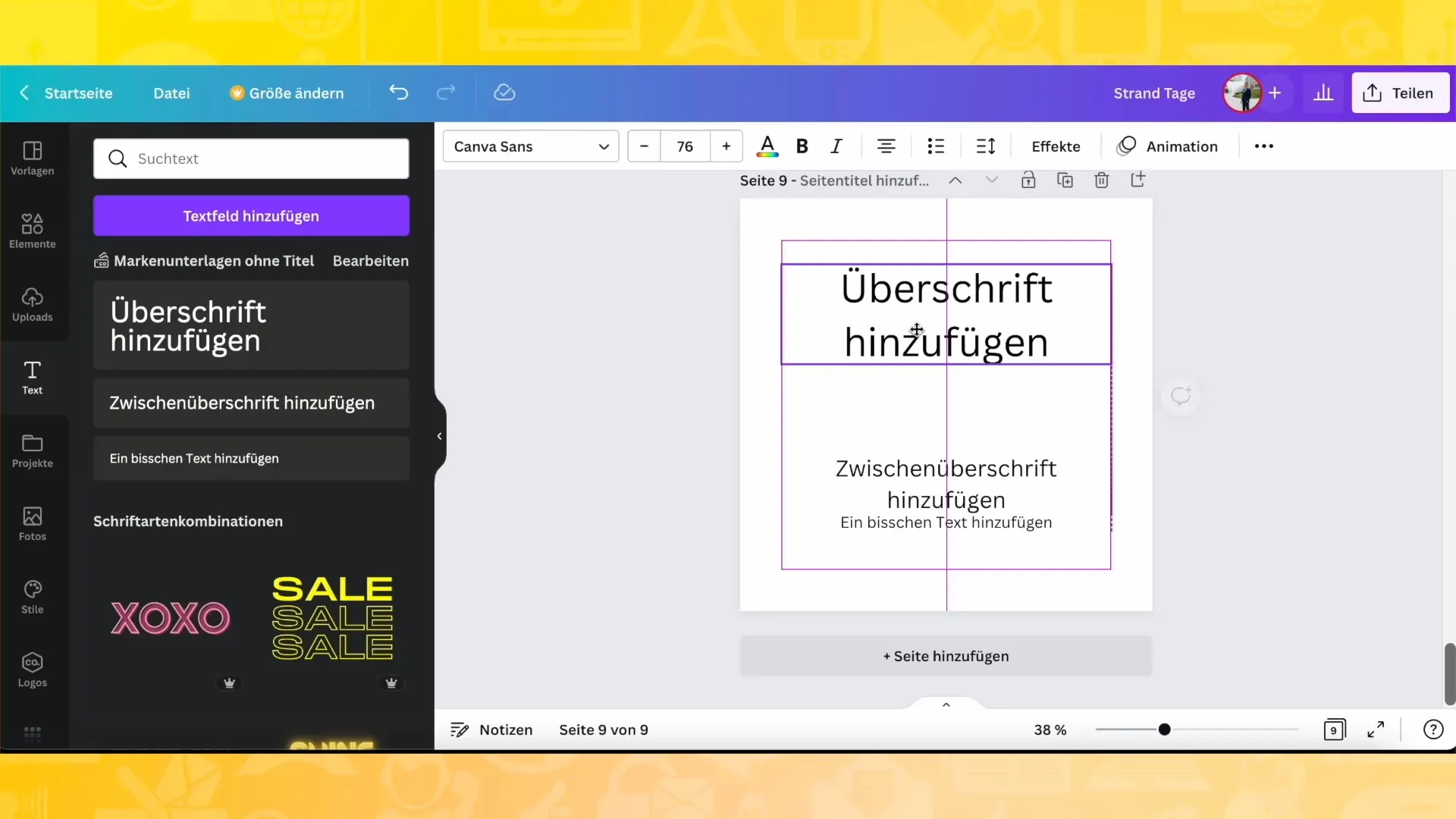
Крок 3: Експериментуй з різними шрифтами
Повернись до вкладки "Тексти" і переглянь доступні шрифти. Тут ти також можеш знайти інспірацію - чи шукаєш ти граціозні шрифти чи мінімалістичну естетику, все є в наявності.
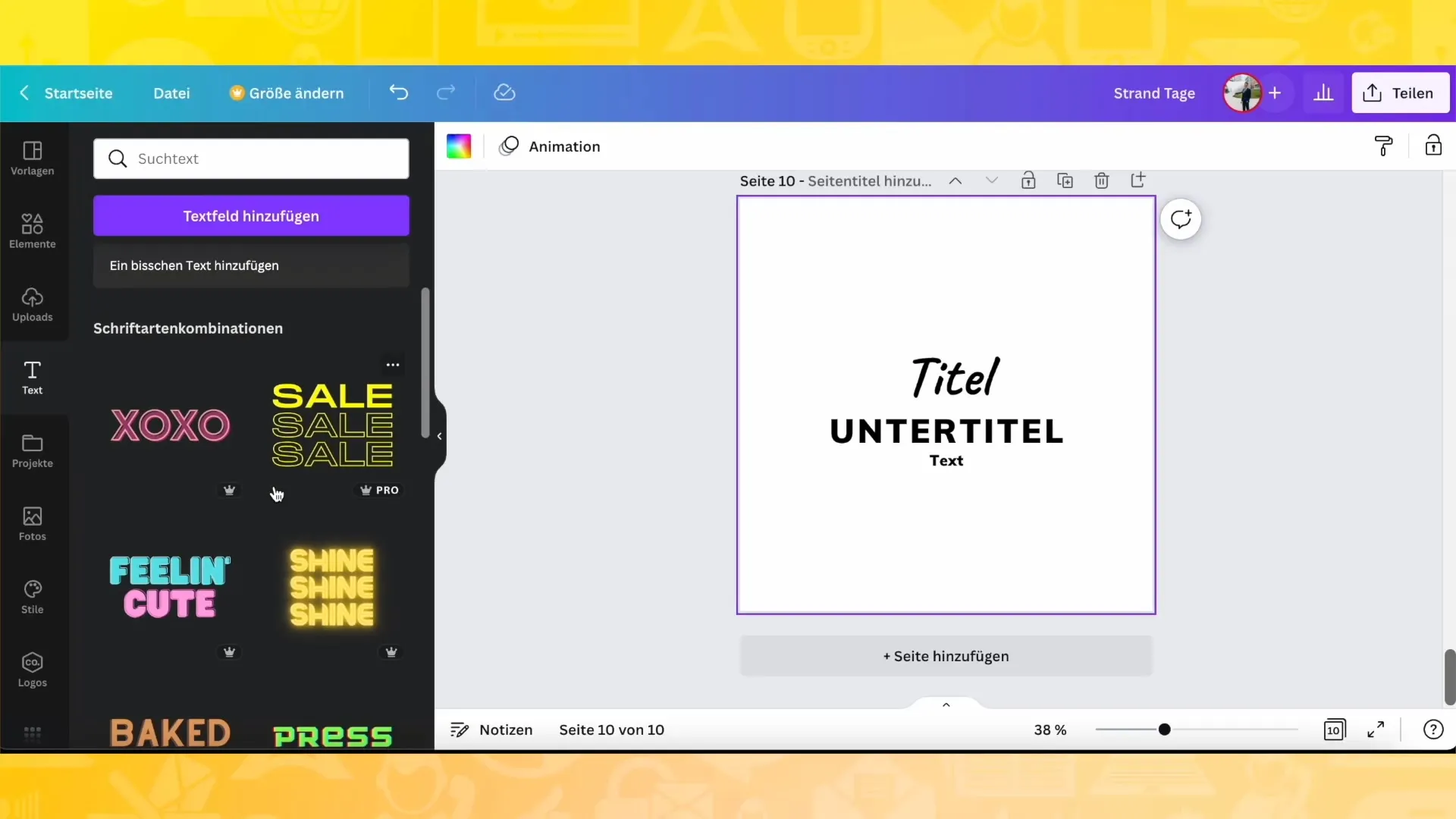
Крок 4: Налаштування шрифту
Після вибору шрифту, змінюється панель вгорі, де ти можеш внести подальші налаштування. Тут ти можеш вибрати розмір шрифту, колір та різні опції, такі як жирний або курсив. Експериментуй з цими варіантами, щоб знайти ідеальне відображення для свого тексту.
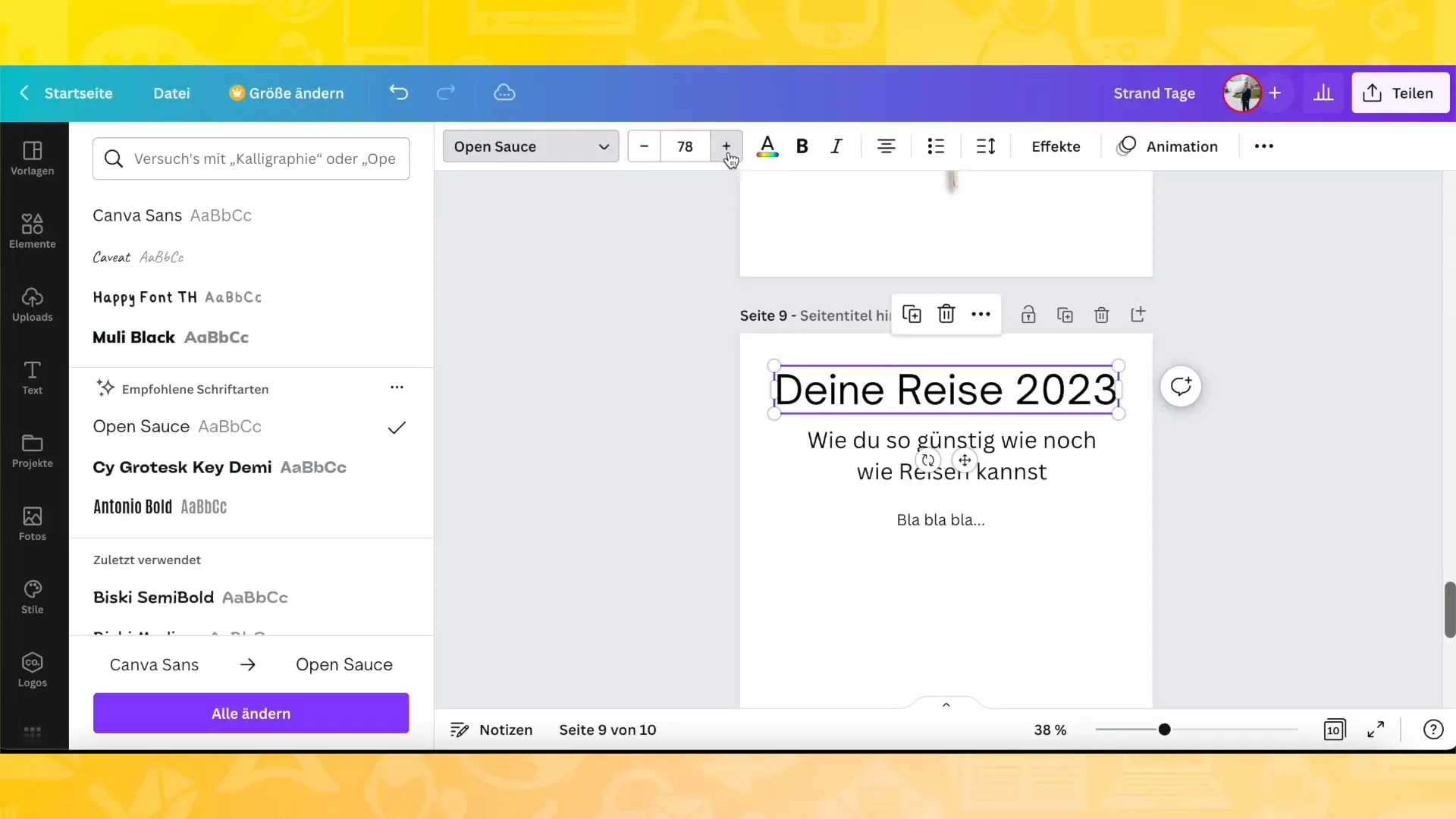
Крок 5: Налаштування кольорів тексту
Кольори твого тексту можна не лише вибрати, але й використовувати піпетку, щоб автоматично взяти кольори з інших елементів зображення у свій дизайн. Це дозволить тобі переконатися, що все виглядає гармонійно та привабливо.
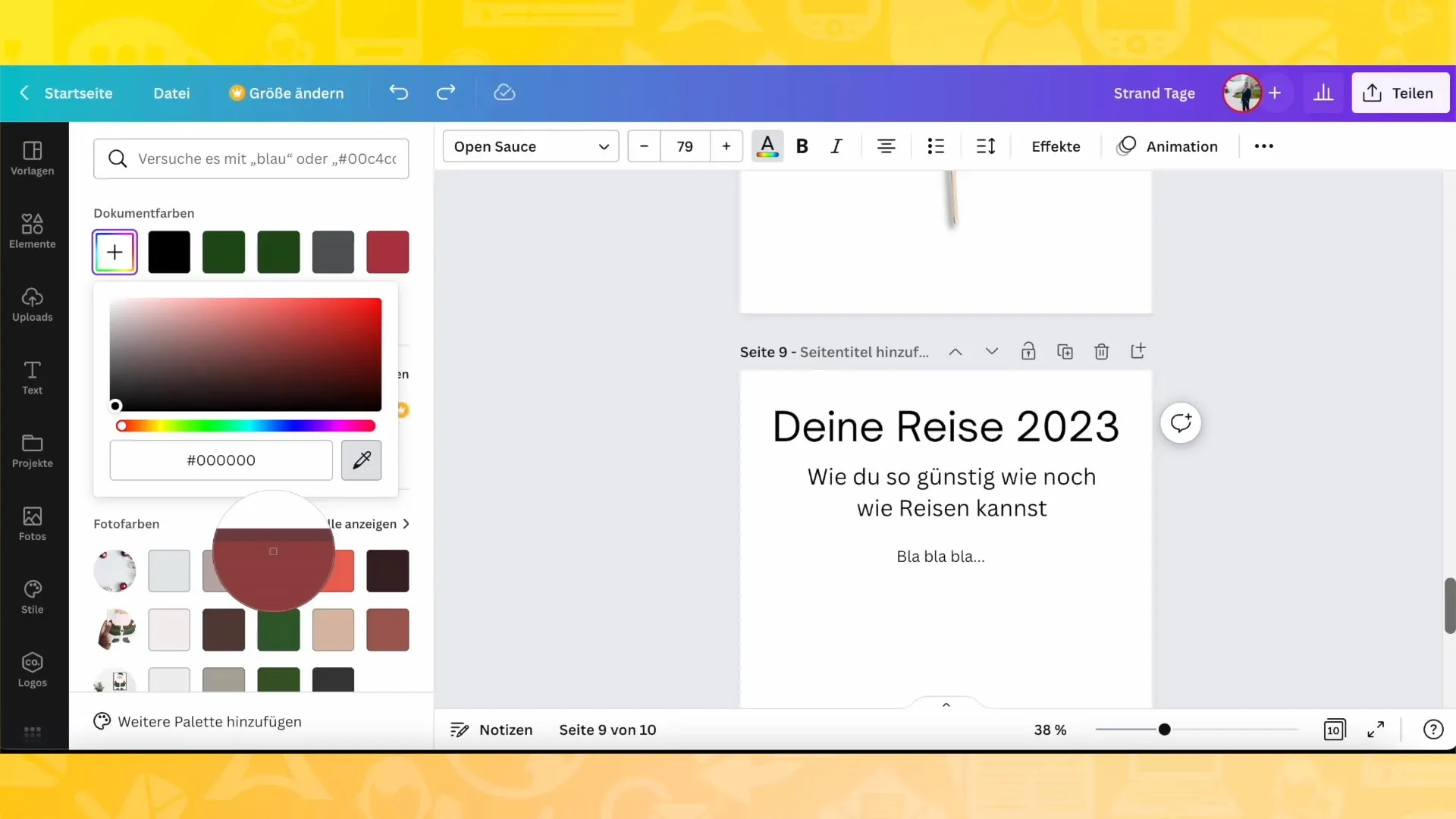
Крок 6: Вирівнювання тексту та відступи
Щоб покращити читабельність свого тексту, можна налаштувати вирівнювання (зліва, в центрі, справа). Крім того, можна змінювати відстань між буквами та рядками, щоб оптимізувати загальну естетику тексту.
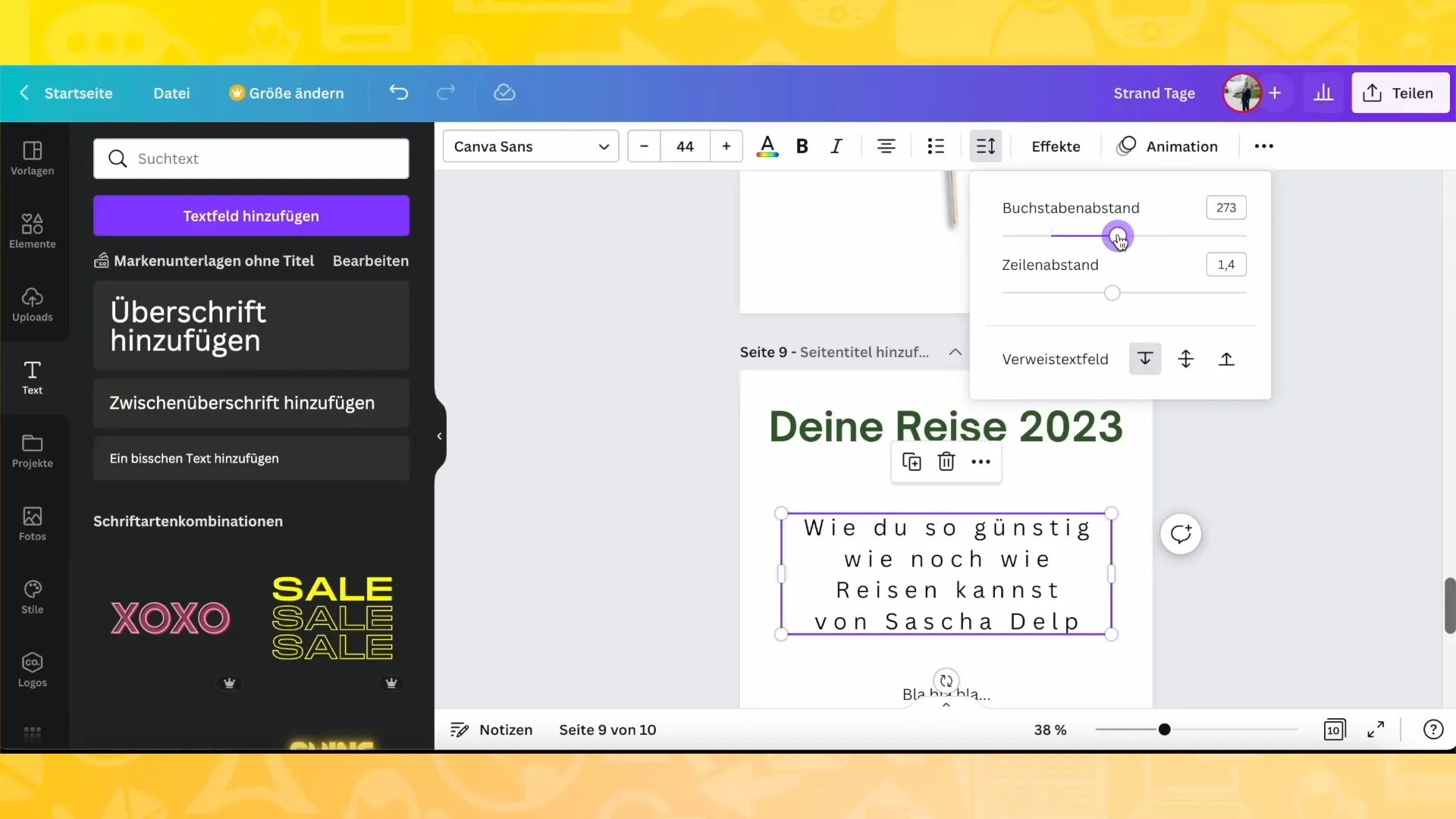
Крок 7: Додавання ефектів до тексту
Перейди до доступних ефектів, щоб додати до свого тексту тінь або світлові ефекти. Ці дрібні деталі можуть значно піднести твій дизайн та підкреслити текст.
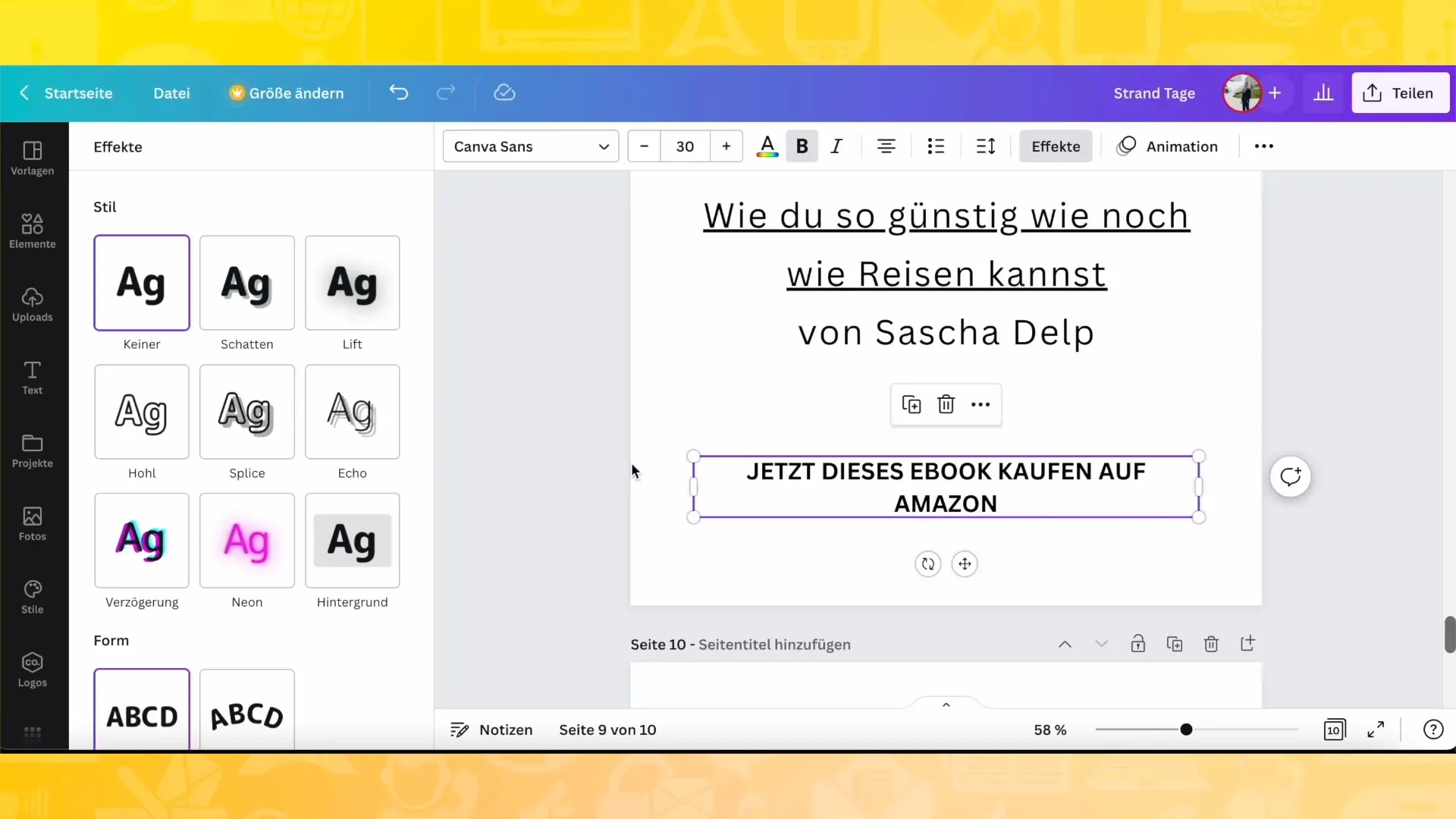
Крок 8: Розміщення тексту
Якщо у твоєму дизайні є декілька елементів, може бути корисно змінити позицію свого тексту. Клацнувши на позиціонування, ти можеш перемістити свій текст попереду або за елементи зображення.
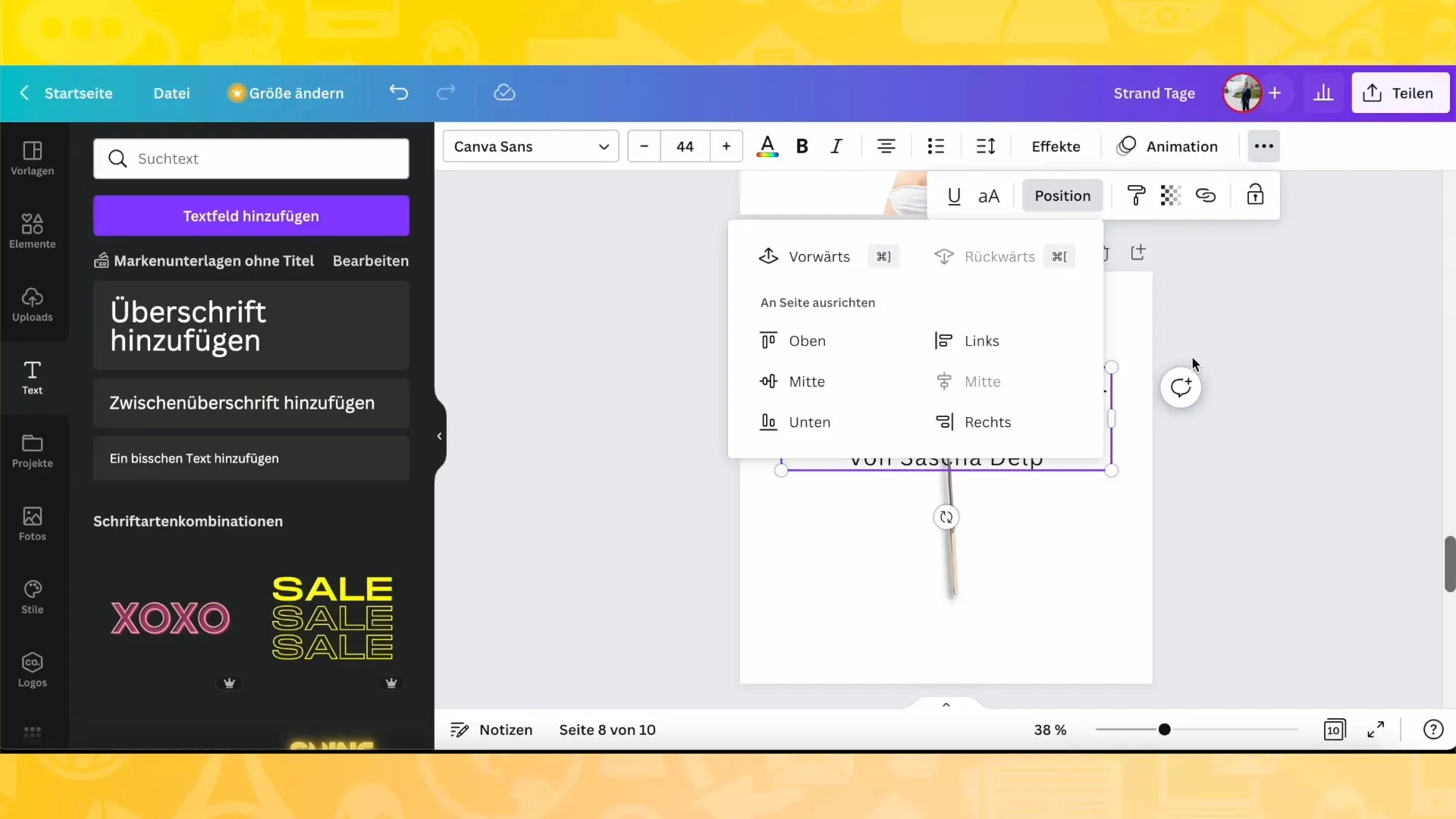
Крок 9: Завантаження нових шрифтів
Якщо доступні шрифти не відповідають твоїм бажанням, ти можеш завантажити власні. Перейди до "Редагувати" та вибери опцію для завантаження шрифту з комп'ютера. Популярні формати - OTF або TTF.
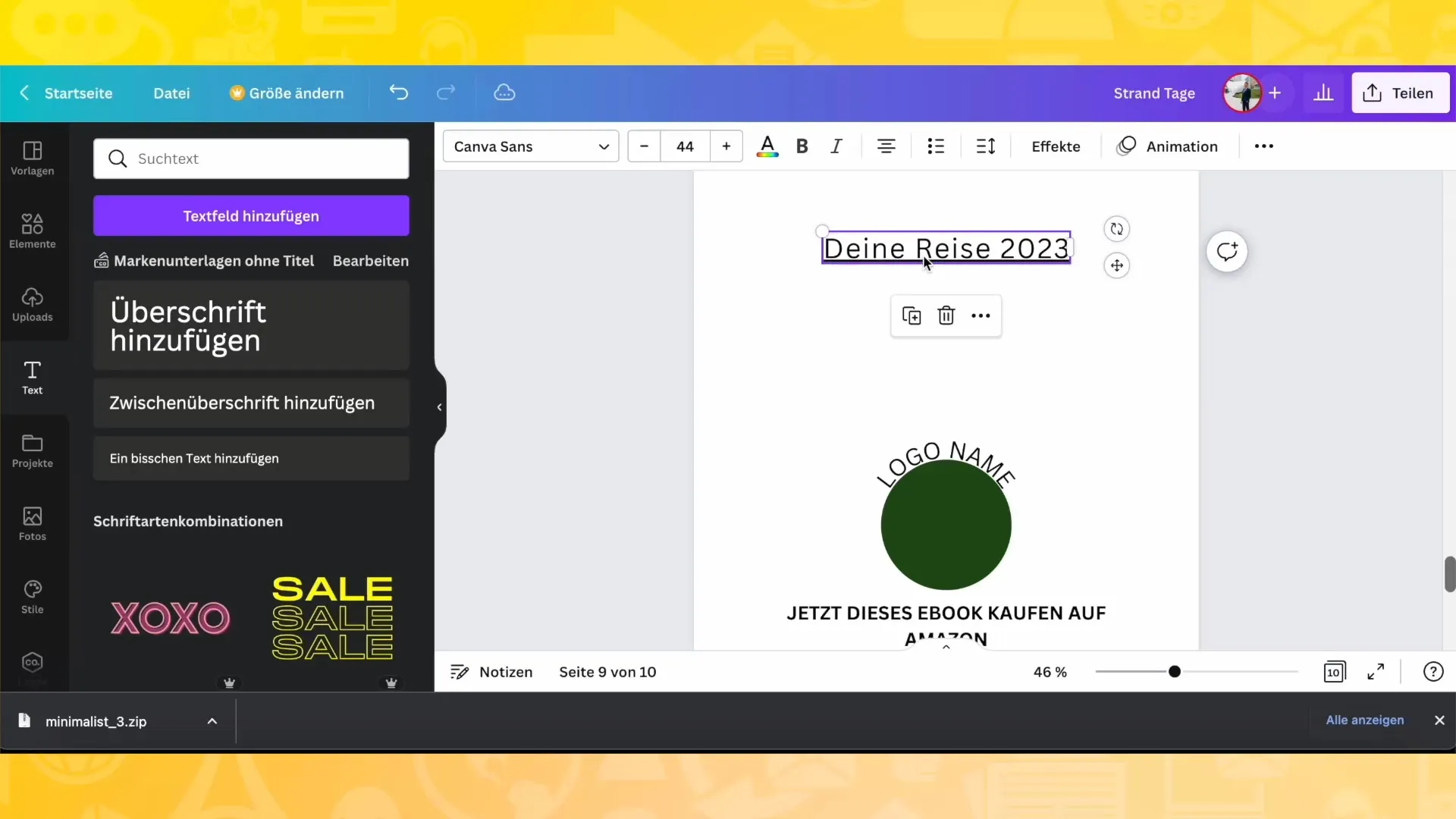
Крок 10: Захоплюйтеся натхненням
Якщо ви ще не впевнені, які шрифти вам потрібно використовувати, ви можете відвідати сайти, такі як "dafont.com", щоб знайти натхнення. Завантажте бажані шрифти та імпортуйте їх в Canva.
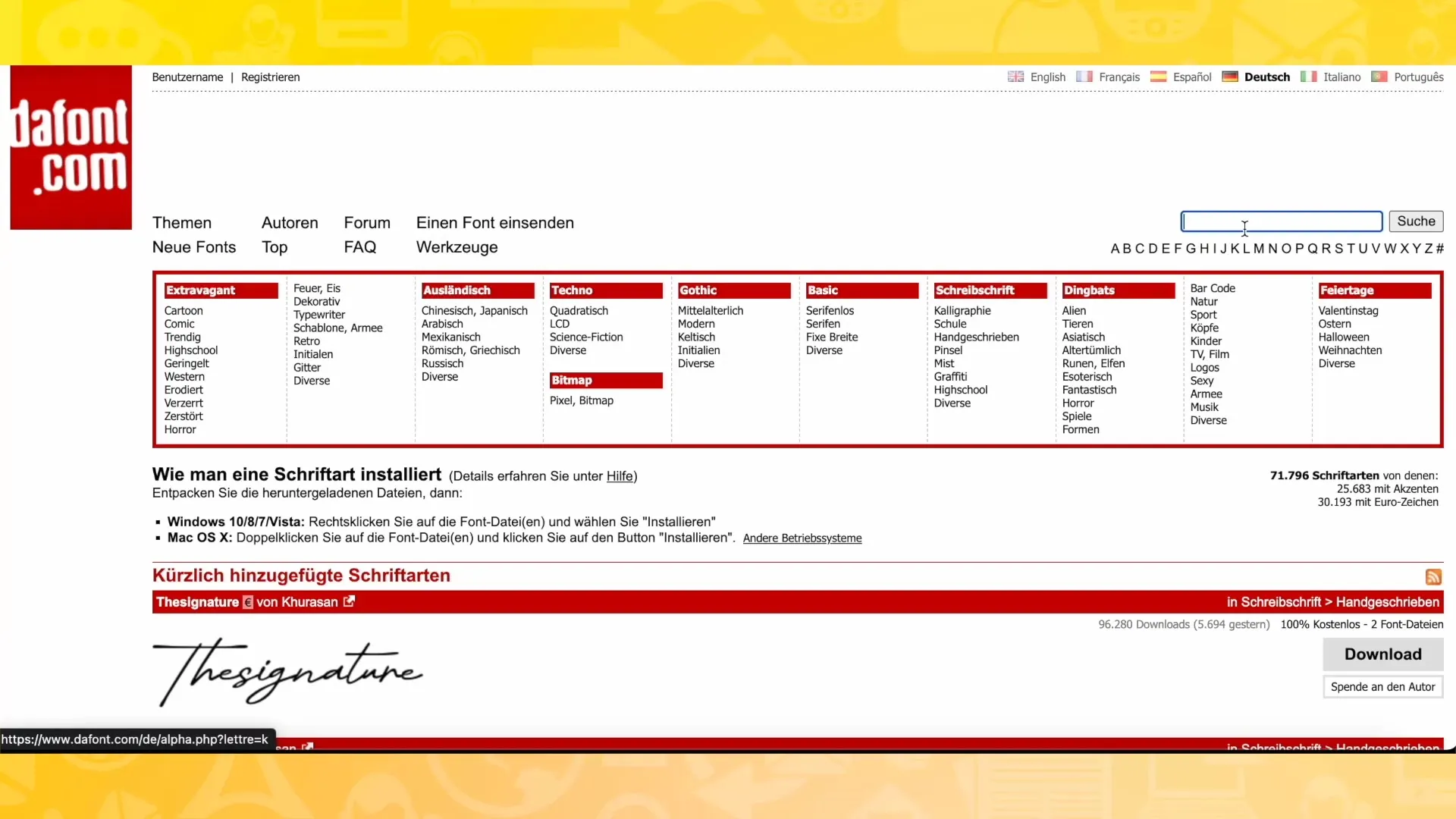
Підсумок
У цьому посібнику ви навчилися, як ефективно оформлювати тексти в Canva. Від вибору відповідних шрифтів до застосування відповідних ефектів та завантаження власних шрифтів - можливості майже необмежені. Експериментуйте з функціями, щоб зробити ваші дизайни унікальними та привабливими.
Часто задавані питання
Які шрифти я можу використовувати в Canva?Canva надає великий вибір шрифтів, і ви також можете завантажити власні шрифти.
Як змінити колір тексту в Canva?Ви можете змінити колір за допомогою інструменту вибору кольору або скористатися піпеткою для використання кольорів з інших елементів.
Чи можу я додати власні шрифти в Canva?Так, ви можете завантажити шрифти у форматі OTF або TTF, щоб використовувати їх у своїх дизайнах.
Чи можна анімувати текст в Canva?Анімація тексту можлива в Canva, однак це буде розглянуто в одному з наступних посібників.


